在使用国产CAD软件绘制建筑CAD图纸的过程中,有些时候会需要画圆弧梯段。但是有些小伙伴刚开始进行CAD制图初学入门学习不知道在浩辰CAD建筑软件中该如何绘制直线梯段?下面就让小编来给大家介绍一下国产CAD制图软件——浩辰CAD建筑软件中绘制圆弧梯段的相关CAD制图教程吧!
浩辰CAD建筑软件中圆弧梯段命令创建单段弧线型梯段,适合单独的圆弧楼梯,也可与直线梯段组合创建复杂楼梯和坡道,如大堂的螺旋楼梯与入口的坡道。
首先打开浩辰CAD建筑软件,然后找到并依次点击建筑设计→楼梯其他→圆弧梯段(YHTD),点取菜单命令后,对话框显示:
在对话框中输入楼梯的参数,可根据右侧的动态显示窗口,确定楼梯参数是否符合要求。对话框中的选项与【直线梯段】类似,可以参照上一节的描述。
在无模式对话框中输入参数后,拖动光标到绘图区,命令行提示:
点取梯段的插入位置和转角插入圆弧梯段。
【改内径】梯段被选中后亮显,同时显示七个夹点,如果该圆弧梯段带有剖断,在剖断的两端还会显示两个夹点。在梯段内圆中心的夹点为改内径。点取该夹点,即可拖移该梯段的内圆改变其半径。
【改外径】在梯段外圆中心的夹点为改外径。点取该夹点,即可拖移该梯段的外圆改变其半径。
【改剖切位置】拖动夹点,可以对弧形梯的剖断位置进行移动。
【移动梯段】拖动五个夹点中任意一个,即可以该夹点为基点移动梯段。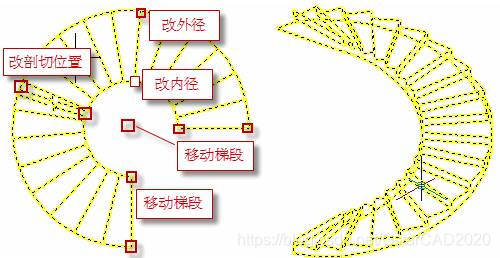
这样根据夹点具体位置可以改动内径和外径还有剖切位置,移动梯段等具体操作。
以上CAD制图教程就是小编给大家整理的国产CAD制图软件——浩辰CAD建筑软件中绘制圆弧梯段的具体操作步骤,是不是很简单呢?
免责声明:本文系网络转载或改编,未找到原创作者,版权归原作者所有。如涉及版权,请联系删